保持Excel2010文档与低版本格式兼容的方法
1、启动Excel2010应用程序,单击“文件”选项卡,在左侧功能选项列表中单击“另存为”选项,弹出“另存为”对话框。
2、在“另存为”对话框中,单击“保存类型”下拉列表框,选择“Excel97-2003工作簿(*.xls)”选项,如图1所示。

图1
3、完成设置后,单击“保存”按钮,以后该文档即可使用低版本的Excel软件打开。
在处理少数文件时这样的操作可能不会觉得有什么问题,但如果是处理大批文件,则会增加很多工作量。对于这种情况,可以通过更改Excel保存的默认格式来解决,操作如下。
1、单击“文件”选项,在左侧功能选项列表中单击“选项”选项,弹出“Excel选项”对话框。
2、单击左侧的“保存”标签,在“保存工作簿”栏下的“将文件保存为此格式”下拉菜单中选择“Excel97-2003工作簿(*.xls)”选项,如图2所示。
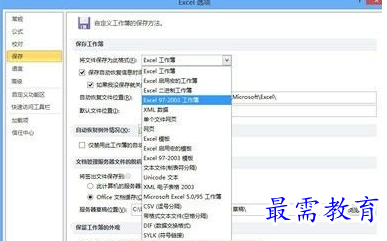
图2
3、 单击“确定”按钮,这样每次保存的时候,Excel2010都会默认将工作薄保存为Excel98-2003的兼容格式。
继续查找其他问题的答案?
-
Excel 2019如何使用复制、粘贴命令插入Word数据?(视频讲解)
2021-01-257次播放
-
2021-01-2227次播放
-
2021-01-2210次播放
-
2021-01-2212次播放
-
2021-01-226次播放
-
2021-01-223次播放
-
2021-01-222次播放
-
Excel 2019如何利用开始选项卡进入筛选模式?(视频讲解)
2021-01-223次播放
-
2021-01-223次播放
-
2021-01-222次播放
 办公软件操作精英——周黎明
办公软件操作精英——周黎明
 湘公网安备:43011102000856号
湘公网安备:43011102000856号 

点击加载更多评论>>